“Ayer borré accidentalmente algunos mensajes de texto importantes de mi teléfono OPPO. Ahora quiero recuperar estos mensajes. ¿Hay alguna manera de recuperarlos? Por favor, ayúdame!”
Puedes perder mensajes de texto de tu teléfono Android debido a un borrado accidental, un fallo del sistema o un mal funcionamiento del dispositivo. Ya se trate de un chat al azar con tus amigos, notificaciones bancarias o citas con el médico, los mensajes de texto una vez eliminados se pueden recuperar.
La posibilidad de recuperar los mensajes de texto eliminados depende de la aplicación de mensajería predeterminada de tu teléfono. Si utilizas la aplicación Mensajes de Samsung, almacena los mensajes eliminados durante 30 días, por lo que es fácil recuperarlos. También puedes recuperar mensajes perdidos con Mensajes de Google.
Lea esta guía detallada para recuperar mensajes de texto eliminados en Android desde la carpeta de copia de seguridad almacenada en Google One. También aprenderá cómo el software de recuperación de datos para Android puede ayudarle a recuperar los mensajes perdidos.
¿Cómo recuperar mensajes de texto borrados de Android?
Si utiliza Google One para realizar copias de seguridad de su teléfono Android, puede recuperar los mensajes de texto eliminados utilizando esta copia de seguridad. Sin embargo, si ha perdido permanentemente mensajes de texto almacenados en la memoria interna de su teléfono, puede recuperarlos utilizando un software fiable de Recuperación de Datos para Android como Stellar Data Recovery for Android.
Utiliza la aplicación Mensajes de Google para recuperar mensajes de texto borrados de Android
Si has configurado la aplicación Mensajes de Google como la aplicación de mensajería predeterminada de tu teléfono Android y has creado una copia de seguridad automática con Google One, puedes restaurar los mensajes de texto eliminados desde esta copia de seguridad.
Sin embargo, debe restablecer su teléfono Android a la configuración de fábrica y luego restaurar el dispositivo utilizando la copia de seguridad guardada. Este proceso eliminará todos los datos existentes de Android y los sustituirá por los datos de la copia de seguridad. Por lo tanto, asegúrese de que su teléfono Android ha sido respaldado recientemente antes de restablecerlo.
Aquí puedes averiguar cómo comprobar cuándo se hizo la última copia de seguridad de tu teléfono Android.
- Ve a Ajustes en tu dispositivo Android.
- Desplázate hasta Servicios de Google y selecciona Copia de seguridad.
- Ahora compruebe cuándo se realizó la última copia de seguridad del dispositivo.
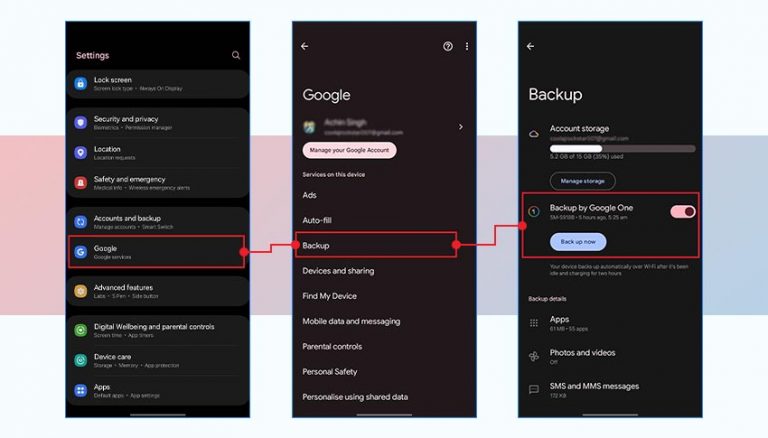
Si el mensaje que desea restaurar se encuentra en la última copia de seguridad del dispositivo, restablezca de fábrica su dispositivo Android para restaurarlo desde la copia de seguridad. Eche un vistazo a cómo restablecer de fábrica su teléfono Android; aquí hemos utilizado el Samsung S23 Ultra:
- En tu Samsung, pulsa Ajustes > Gestión general > Restablecer.
- Pulse sobre Restablecer dispositivo a valores de fábrica.
- A continuación, desplázate hacia abajo y pulsa el botón Restablecer. Cuando se te solicite, introduce el PIN de tu dispositivo.
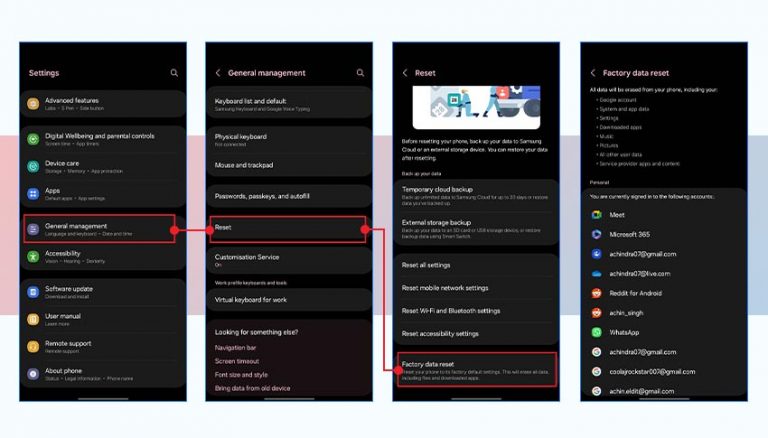
- Todos los datos de tu Android serán borrados. A continuación, reinicie el teléfono.
A continuación, configura tu teléfono Android como nuevo con la misma cuenta de Google que utilizaste para crear la copia de seguridad. Espere algún tiempo hasta que se complete el proceso de restauración.
Recupera mensajes de texto borrados de Android con Recuperación de Datos Android
Si no ha realizado una copia de seguridad de sus mensajes de texto, utilice un software profesional de Recuperación de Datos para Android como Stellar Data Recovery for Android para recuperar los mensajes de texto eliminados. Esta herramienta puede recuperar fácilmente mensajes de texto borrados de la memoria interna de tu smartphone Android o de la tarjeta SD.
El software incluso recupera mensajes perdidos o eliminados, fotos, videos, contactos, archivos de audio, registros de llamadas y documentos de todos los teléfonos Android populares, incluyendo Samsung, OPPO, OnePlus, etc. El software incluso admite la recuperación de datos en casi todos los escenarios de pérdida de datos como borrado accidental, dispositivos infectados por virus o malware, etc.
Cómo recuperar mensajes de texto borrados de Android con la herramienta de recuperación de datos de Android
- Descargue, instale y ejecute Stellar Data Recovery for Android en su PC con Windows.
- Seleccione Mensajes en la pantalla de inicio y haga clic en Siguiente.
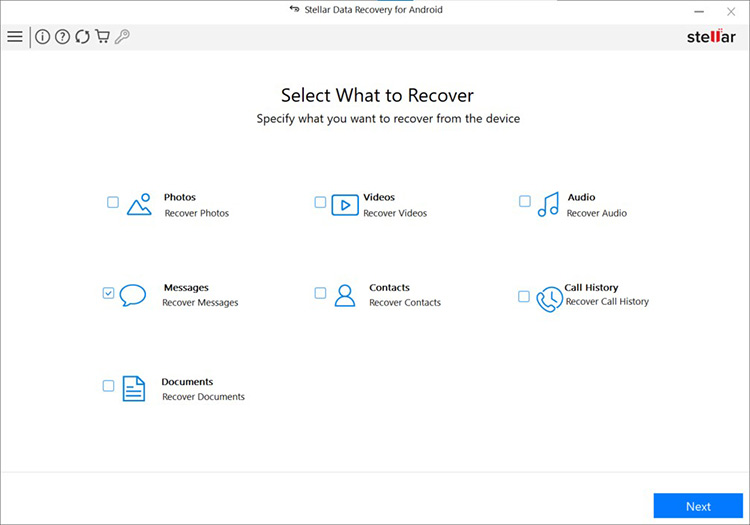
- Conecta tu teléfono Android al ordenador mediante un cable USB.
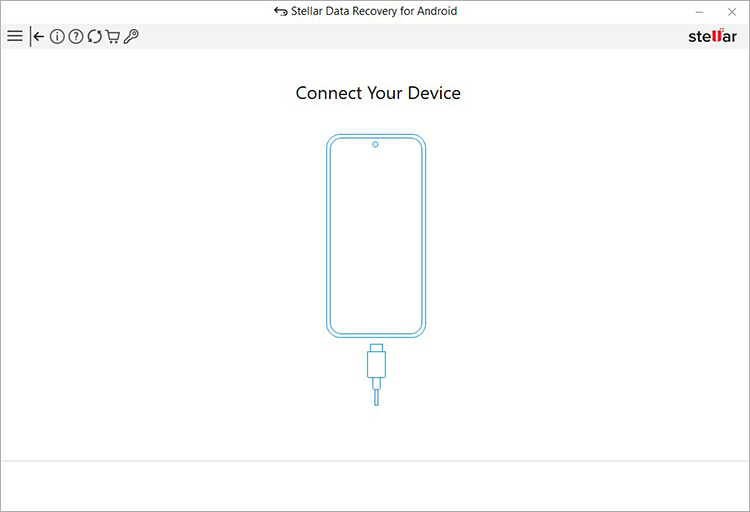
- Al mismo tiempo, aparece el mensaje de conexión USB “Usar USB para” en su dispositivo Android. Seleccione el botón de opción junto a la opción Transferencia de archivos/Android Auto.
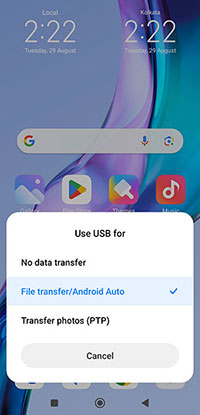
- A continuación, ve a los ajustes de tu teléfono Android y activa la depuración USB. Sigue los pasos de las siguientes capturas de pantalla para activar la depuración USB.
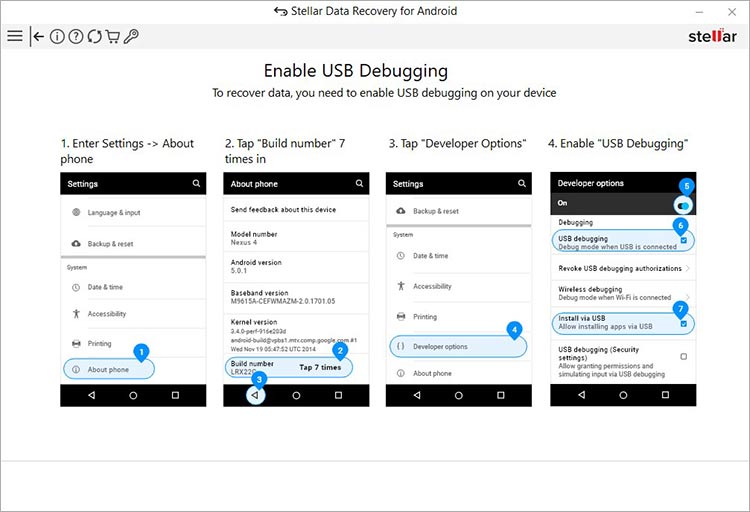
- Sin embargo, los pasos para activar la opción de desarrollador y luego la depuración USB varían según la marca y el modelo del smartphone Android.
- A continuación, tu teléfono Android aparecerá como conectado en la interfaz del software. Selecciona tu dispositivo y haz clic en Escanear.
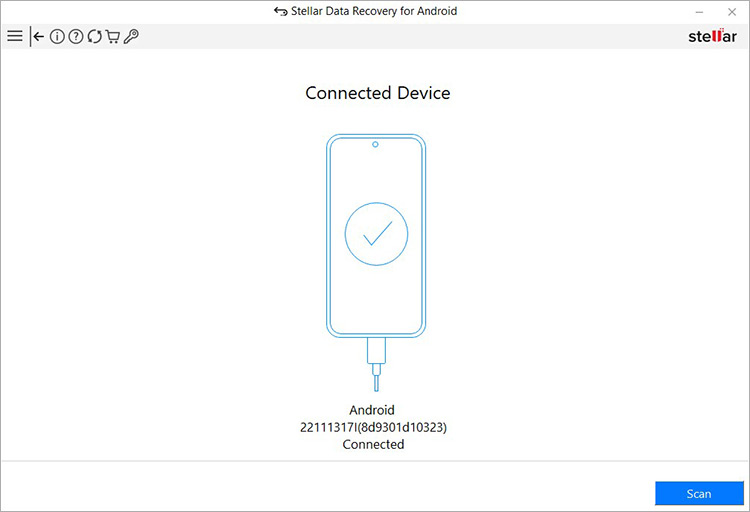
- Haga clic en Instalar cuando aparezca una ventana emergente Instalar a través de USB en su teléfono Android.
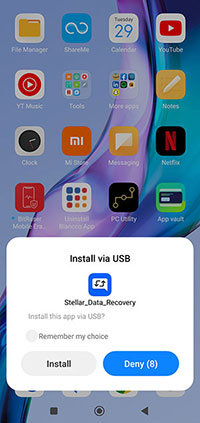
- Cuando aparezca una ventana emergente de autorización, haz clic en Permitir para habilitar el acceso a los registros de llamadas, contactos, mensajes SMS, fotos, archivos multimedia y archivos de tu teléfono Android.
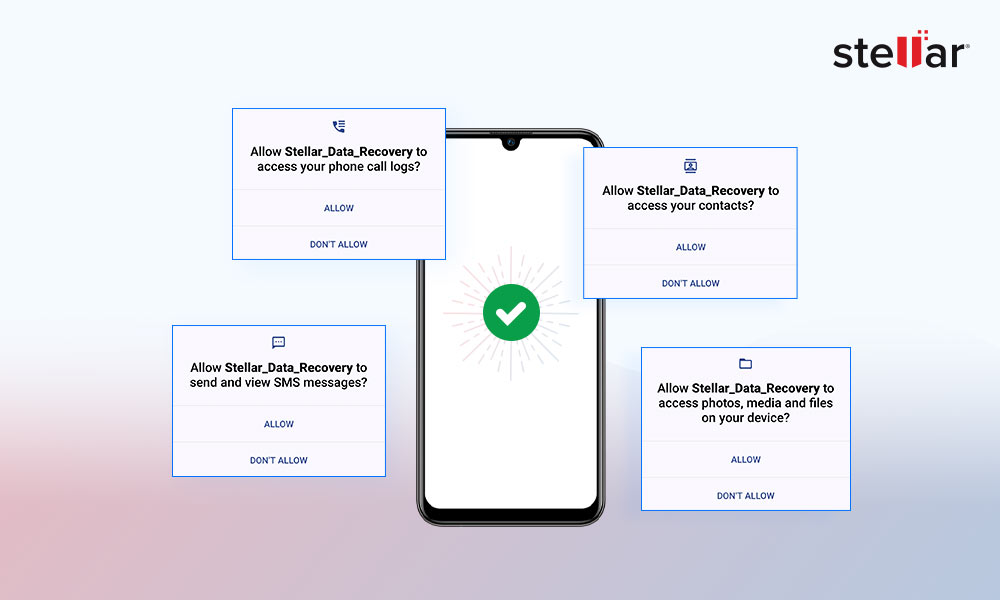
- Una vez hecho esto, el software empezará a escanear tu dispositivo Android. Este proceso llevará algún tiempo.
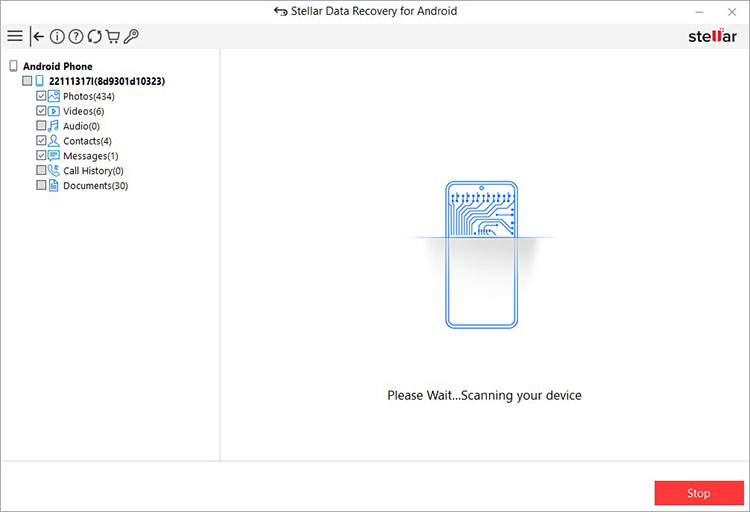
- Haga clic en Aceptar en cuanto aparezca la ventana emergente Escaneo completado.
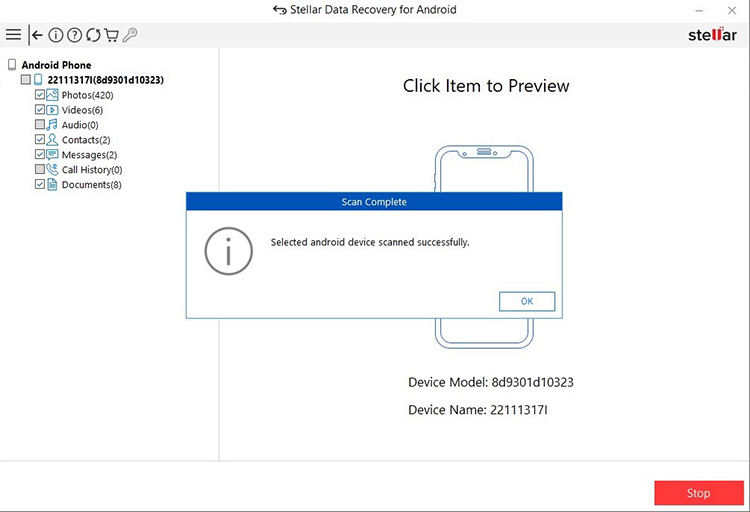
- Haz doble clic en las carpetas de mensajes del panel izquierdo para ver una vista previa de los mensajes de texto recuperados.
- Ahora seleccione los mensajes que desea restaurar y haga clic en Guardar.
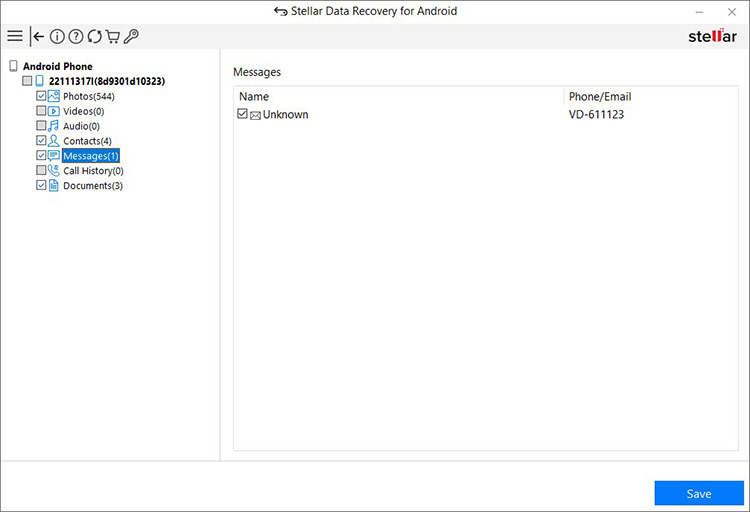
- Busque la ubicación en el disco duro local donde desea guardar los mensajes de texto recuperados. Haz clic en Aceptar.
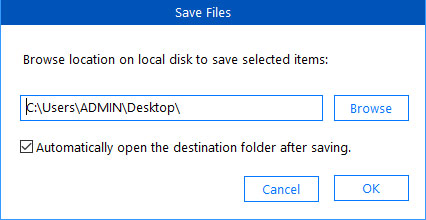
- En cuanto finalice el proceso de guardado, aparecerá una ventana emergente con el mensaje “Los datos seleccionados se han guardado correctamente”. Haz clic en Aceptar para cerrarla.
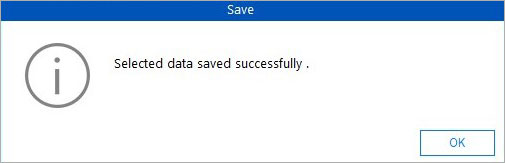
¿Cómo se pueden recuperar los mensajes de texto borrados con la aplicación Mensajes de Samsung?
Si has configurado la aplicación Mensajes de Samsung como aplicación de mensajería predeterminada en el teléfono Samsung, puedes recuperar los mensajes de texto eliminados de la carpeta Papelera. Esta carpeta almacena los mensajes eliminados durante 30 días, después de los cuales se eliminan permanentemente.
Aquí puedes descubrir cómo recuperar mensajes de texto borrados de Android desde la aplicación Mensajes de Samsung:
- Abre la aplicación Mensajes de Samsung y pulsa los tres puntos de la parte superior.
- Seleccione Papelera de reciclaje.
- Mantenga pulsados los mensajes que desea restaurar. Pulse sobre la opción Restaurar todo.
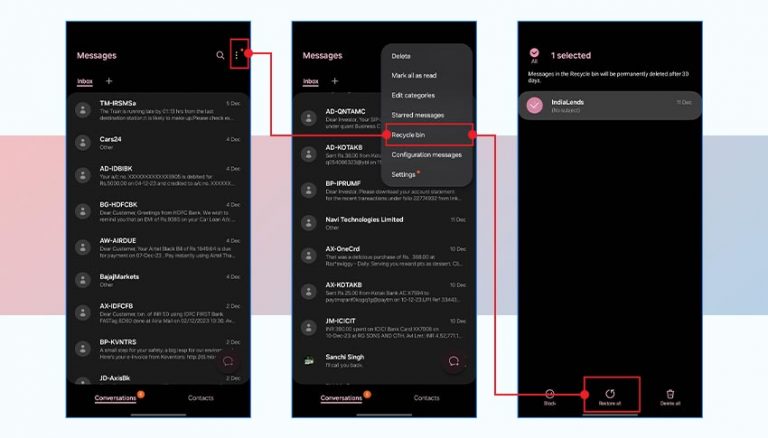
Ahora puedes comprobar los mensajes de texto recuperados en la aplicación Mensajes.
Consejo: Activa las copias de seguridad para mantener la seguridad de los datos de Android
Ahora ya sabe cómo recuperar mensajes de texto borrados en un smartphone Android. Sin embargo, las posibilidades de éxito de la recuperación de datos dependen de la rapidez con la que empiece a recuperar los mensajes de texto. Cuanto más espere para intentar la recuperación de datos, menores serán las posibilidades.
Para proteger sus mensajes de texto y datos de Android de futuras pérdidas de datos, también es aconsejable crear copias de seguridad periódicas de los datos de su dispositivo móvil con Google u otros servicios de copia de seguridad. Incluso puedes configurar Google One para que realice copias de seguridad automáticas de los datos de tu teléfono Android. He aquí cómo hacerlo:
- En tu dispositivo Android, ve a Ajustes > Google > Copia de seguridad.
- Pulsa el botón Encender para activar la copia de seguridad automática de tu teléfono.
PREGUNTAS FRECUENTES
¿qué datos se almacenan con Backup by Google One?
Backup by Google One realiza copias de seguridad automáticas de datos de aplicaciones, contactos, listas de llamadas, mensajes SMS, ajustes, imágenes, vídeos y mensajes MMS de tu teléfono Android.
Was this article helpful?